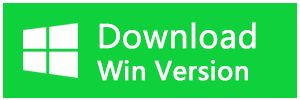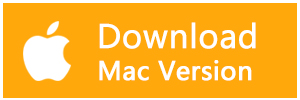ウィルスとマルウェアの攻撃からパソコンを守るために、私たちはよくウィルス対策ソフトを使用しています。ウィルスバスター、Norton、Kasperskyなどは人気のウィルス対策ソフトです。これらのウィルス対策ソフトを使用して潜在のウィルス付きファイルを検出している時、安全なファイルを誤って削除してしまったことはよくあります。本記事では、ウィルス対策ソフトに誤って削除されたファイルを復元する方法について説明します。
ウィルス対策ソフトに誤って削除されたファイルを復元する方法
方法1.ごみ箱から確認する
削除されたファイルはごみ箱に移動された可能性があります。まずはごみ箱を確認してください。削除されたファイルはごみ箱にあれば、ファイルを右クリックして「元に戻す」をクリックすれば、簡単に復元できます。
方法2.ウィルス対策ソフトの隔離領域から復元する
ほとんどのウィルス対策ソフトには疑われるファイルを格納する場所があります。この隔離領域の名前はソフトによって異なります。ファイル隔離領域を開き、間違って削除されたファイルを復旧することができます。
ウィルスバスター:セキュリティーレポート
ステップ1.操作画面の中央にある「セキュリティーレポート」アイコンをクリックします。
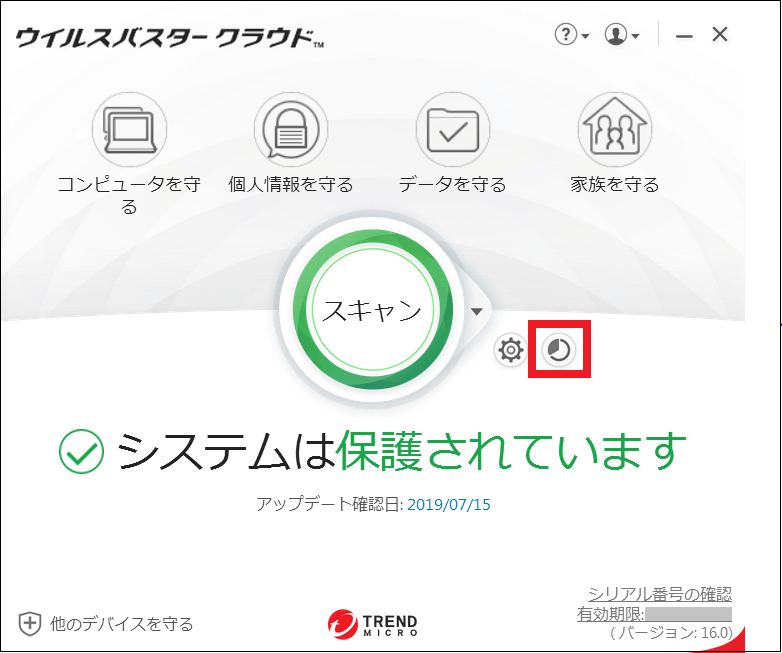
ステップ2.「セキュリティー脅威」>「詳細表示」>「表示選択」からウィルス、ランサムウェア、スパイウェアを選択します。
ステップ3.表示されたログの一覧から復元したいファイルをクリックします。「詳細表示」にこのファイルの情報が表示されます。「復元」をクリックすれば完了です。
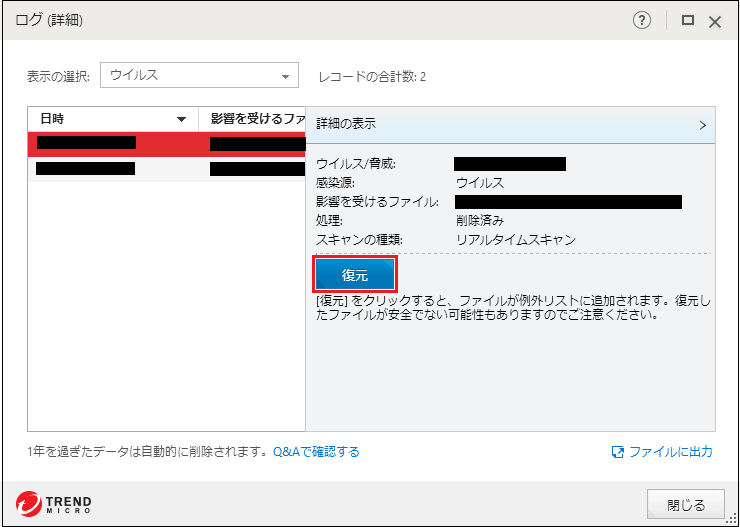
Kaspersky:隔離
操作画面の中央にある「便利ツール」をクリックしてから「隔離」をクリックします。危険だと疑われるファイルが表示されます。回復したいファイルを選択するだけでいいです。
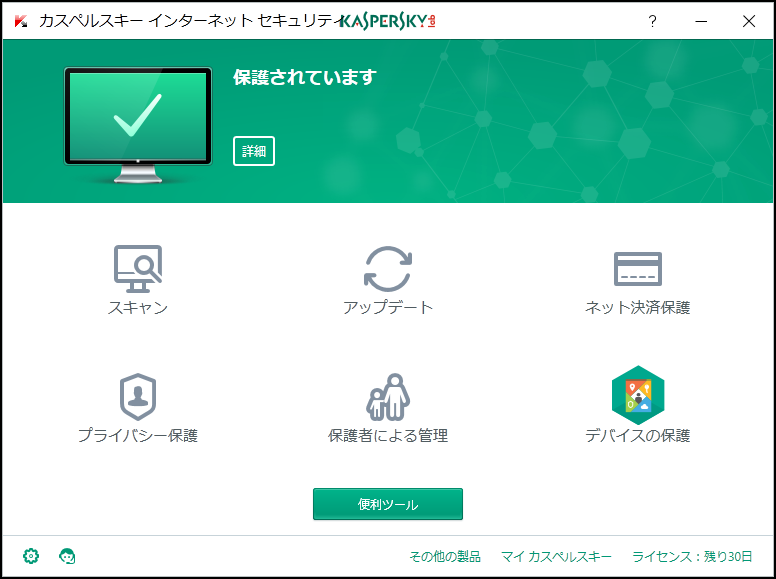
Norton:履歴
「セキュリティー」>「履歴」>「詳細」>「復元」の順番でクリックします。「検疫の復元」にて復元の許可が求められます。ファイル名を確認して「はい」をクリックします。
方法3.データ復元ソフトを利用してウィルス対策ソフトに削除されたファイルを復旧する
ここでは、Bitwarデータ復元というソフトをお勧めします。ファイルを誤って削除したり、フォーマットしたりすると、Bitwarデータ復元ソフトを利用して簡単に復元できます。ドキュメント、動画、画像など1000種類以上のデータを復元できます。
Bitwarデータ復元ソフトの使い方:
ステップ1.Bitwarデータ復元ソフトをダウンロードしてインストールしてください。
ステップ2.ソフトを起動します。
ステップ3.データの元の保存場所を選択します。
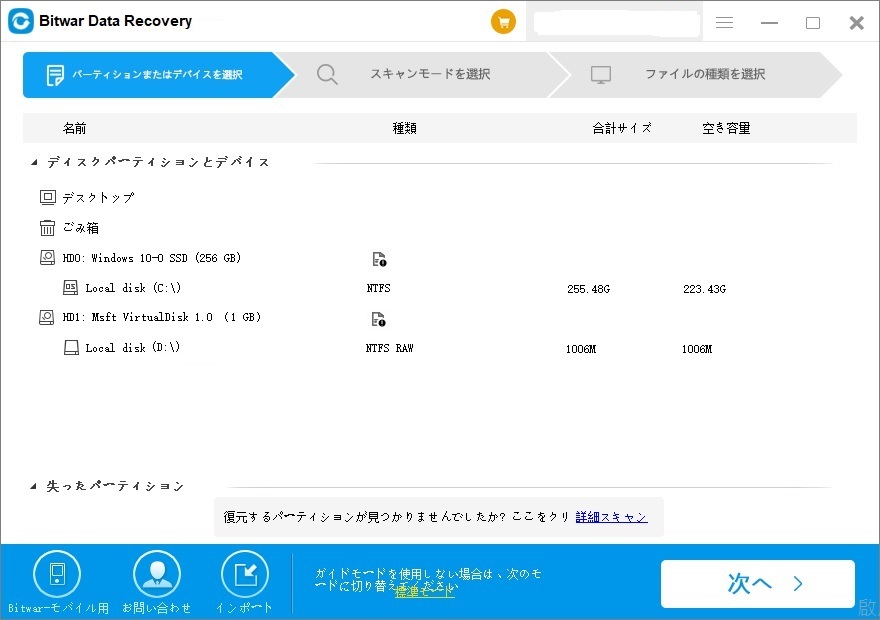
ステップ4.スキャンモードを選択します。クイックスキャンを実行した後、目的のファイルが見つからない場合、またディープスキャンを試してください。
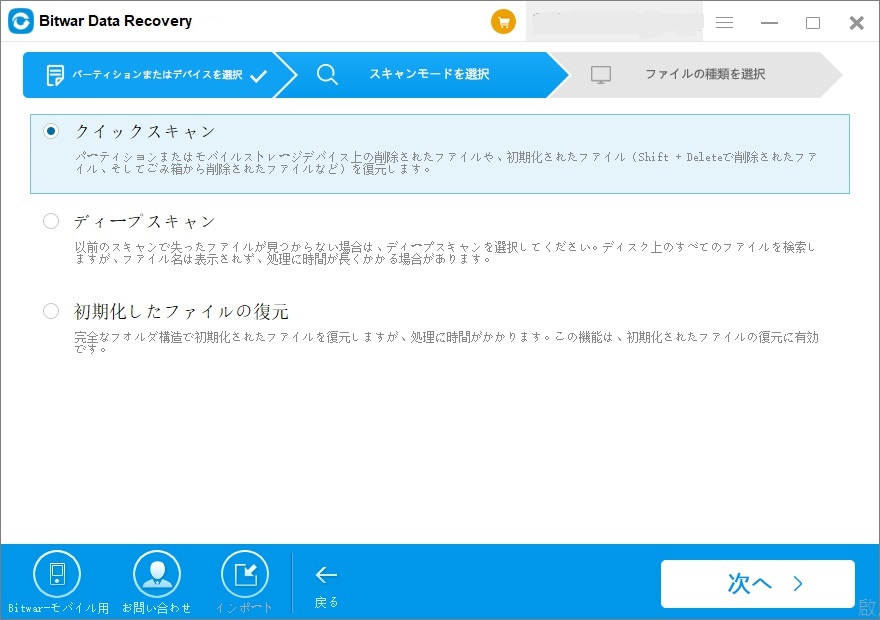
ステップ5.データの種類を選択します。次にスキャンを始めます。
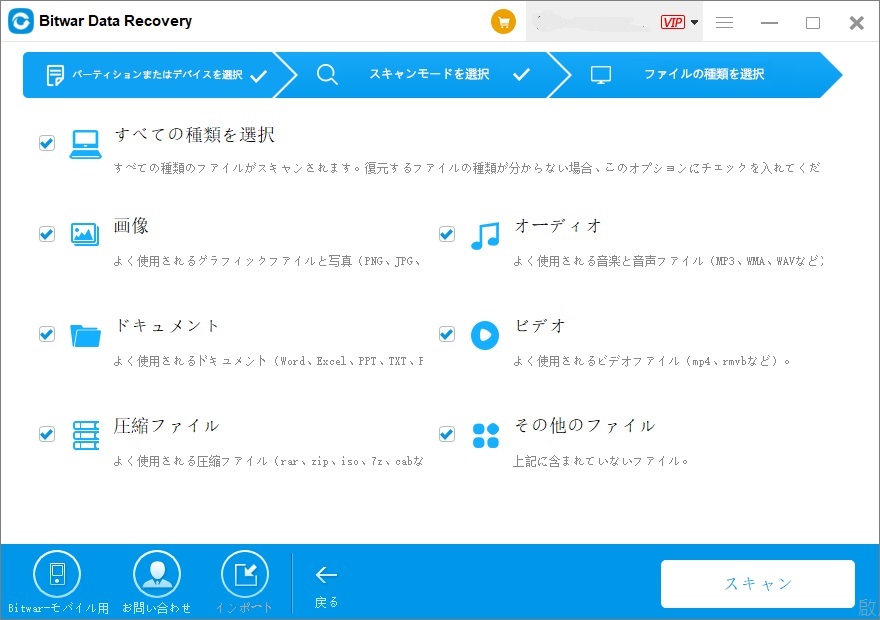
ステップ6.検出されたデータをプレビューすることができます。「復元」をクリックして復元したいファイルを他のディスクパーティションや記憶媒体に保存します。
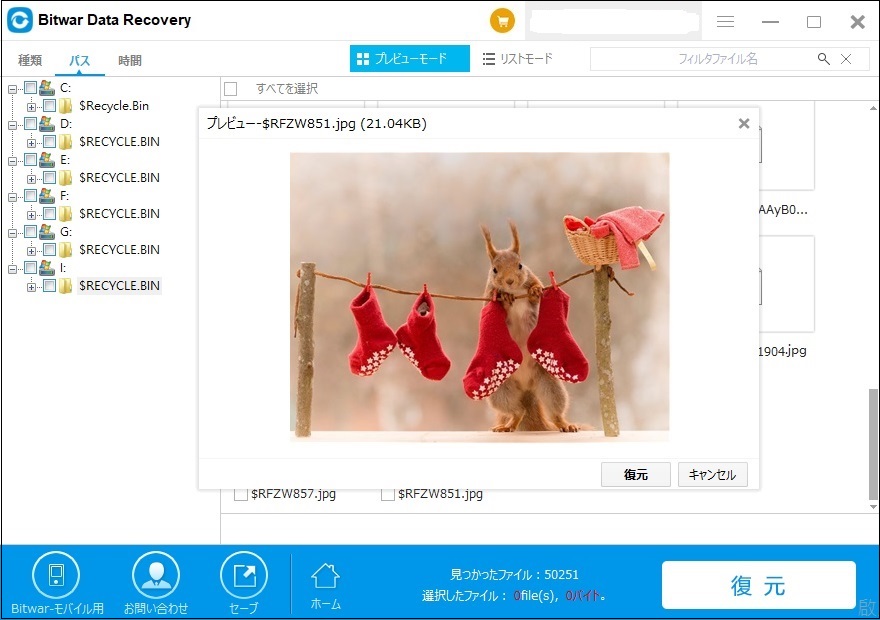
結語
この記事では、ウィルス対策ソフトに誤って削除されたファイルを復元する二つの方法を紹介しました。お役に立てれば幸いです。ウィルス対策ソフトの誤検知によるファイルの誤削除はよくあることです。あまり心配する必要はありません。